Hvernig á að loka á einhvern á Facebook og Messenger
Er einhver að elta þig á Facebook? Senda óviðeigandi skilaboð á Messenger? Jæja, hver sem ástæðan þín er. Þú getur leyst þetta vandamál fljótt með því að loka því á Facebook og Messenger forritum. Skrefin eru nógu auðveld og hægt er að fylgja þeim bæði í vef- og farsímaforritum.
Hvernig á að loka á einhvern á Facebook
Byrjum fyrst á Facebook og sjáum hversu fljótt þú getur komið í veg fyrir að einhver geti skoðað prófílinn þinn, uppfærslur og önnur gögn sem gætu verið sýnileg vinum þínum eða opinberlega.
1. Á heimasíðunni, smelltu á Friends hnappinn í hliðarstikunni.
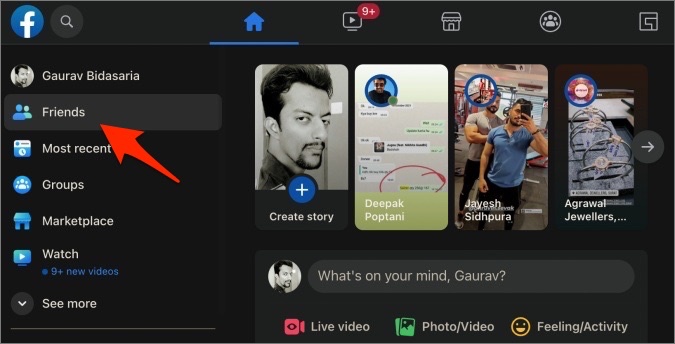
2. Í vinstri hliðarstikunni, finndu prófílinn sem þú vilt loka á og veldu nafn hans/hennar. Að gera það mun hlaða prófílnum í hægra hluta gluggans.
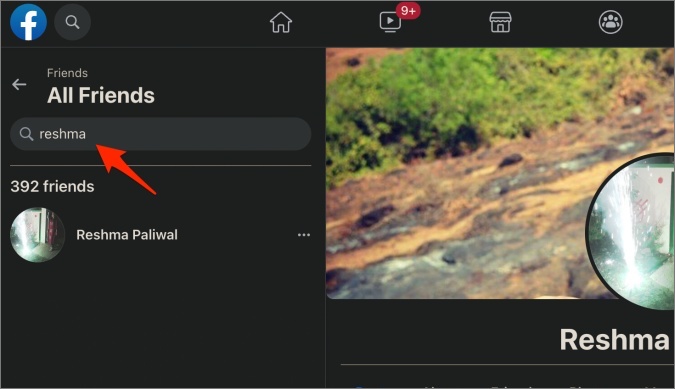
3. Smelltu á þriggja punkta valmyndartáknið og veldu valkost bannið úr fellivalmyndinni.
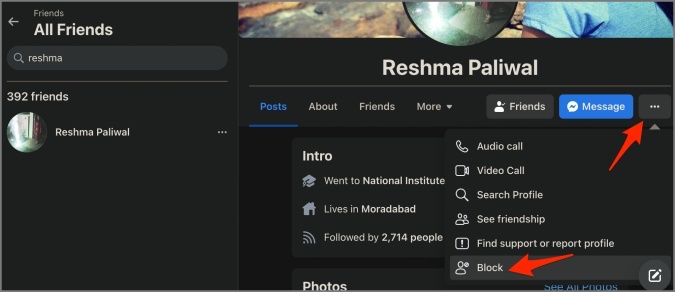
4. Þú munt sjá sprettiglugga sem upplýsir þig um hvað gerist þegar þú lokar á einhvern á Facebook. Nokkuð auðvelt að skilja. Smelltu á hnappinn Staðfesta" Þegar þú ert tilbúinn að opna hann/hennar á Facebook.
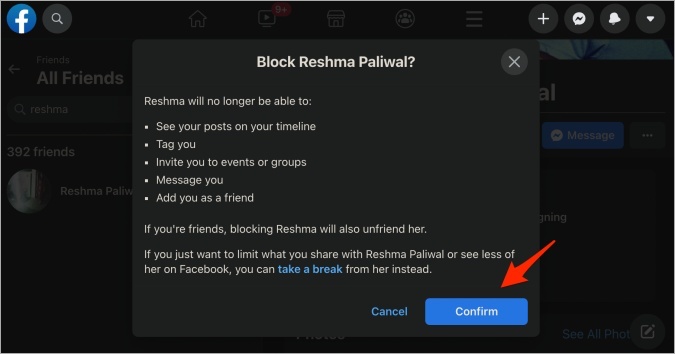
Hvernig á að loka á einhvern á Messenger
Þú getur lokað öllum á Messenger vinalistanum þínum beint á Facebook. Öll nýleg skilaboð þín ættu að vera sýnileg í hægri hliðarstikunni. Þú getur líka notað Messenger.com En til einföldunar munum við nota Facebook í vafra.
1. Opnaðu Facebook heimasíðuna og finndu nafnið sem þú vilt loka á í hægri hliðarstikunni í Messenger appinu á Messenger spjaldinu. Sjálfgefið er að þú sérð lista yfir nýjustu spjallin þín.
2. Smelltu á nafn vinarins af listanum til að opna spjallgluggann í sprettiglugga.
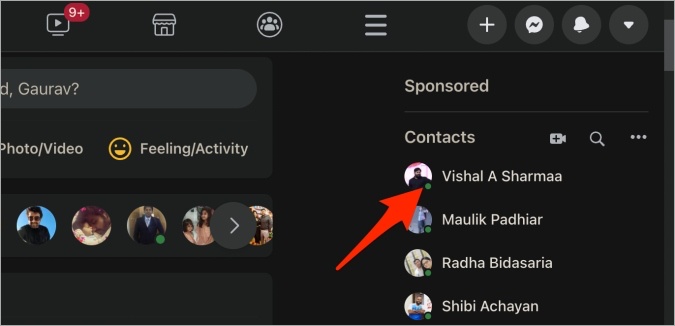
3. Smelltu á örina niður við hliðina á nafninu og veldu „ bann" af listanum.
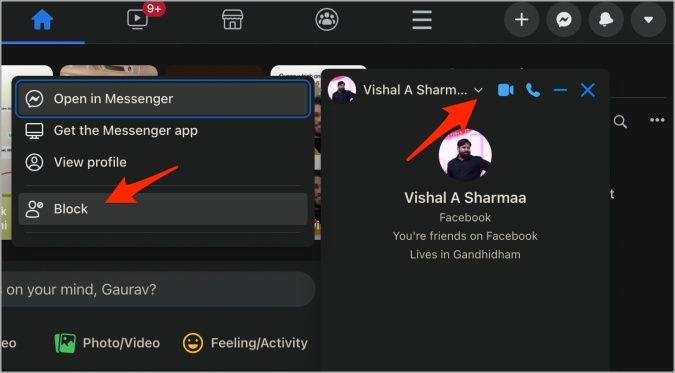
4. Þú munt nú sjá sprettiglugga með tveimur valkostum. Fyrsti kosturinn er Lokaðu fyrir skilaboð og símtöl og annað Bannað á Facebook . Fyrsti valkosturinn mun aðeins loka á viðkomandi á Messenger, en hann verður samt vinur þinn á Facebook, svo hann mun halda áfram að sjá uppfærslur þínar og prófíl. Seinni valkosturinn mun einnig loka á viðkomandi á Facebook.
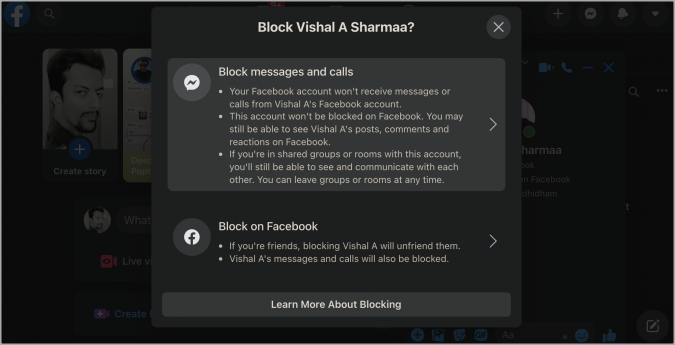
Opnaðu fyrir einhvern á Facebook frá símanum
Í þetta skiptið skulum við taka farsímaforritið sem dæmi í staðinn. Ég mun nota Android en skrefin verða samt nokkurn veginn þau sömu á iOS líka.
1. Opnaðu Facebook appið og veldu þriggja stiku valmyndartáknið til að fá aðgang að Stillingar og næði > Stillingar . Skrunaðu aðeins hér til að finna bannið . Smelltu á það.
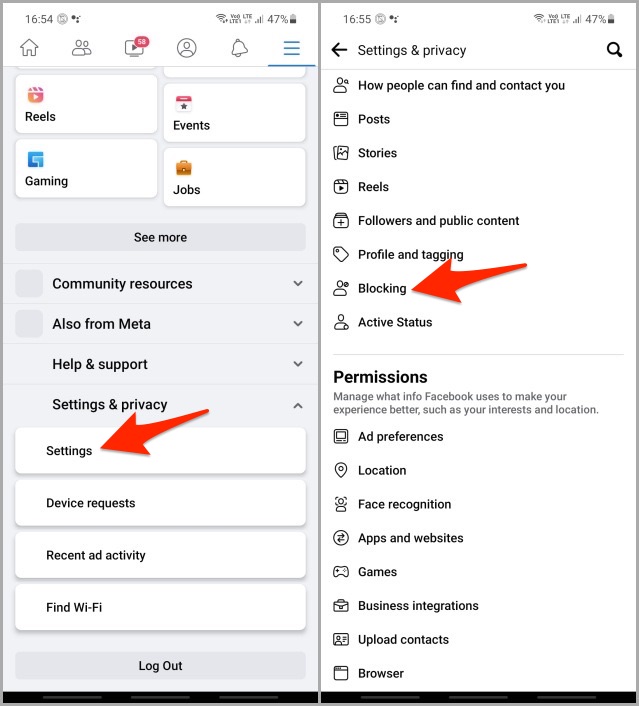
2. Hér finnur þú lista yfir alla þá sem þú hefur áður lokað á. Ýttu á Hætta við hnappinn bannið við hliðina á nafninu sem þú vilt opna fyrir. Smelltu á Hætta við bannið aftur í næsta sprettiglugga. Þetta er bara tilkynning sem segir þér hvað gerist þegar einhver er tekinn af bannlista.
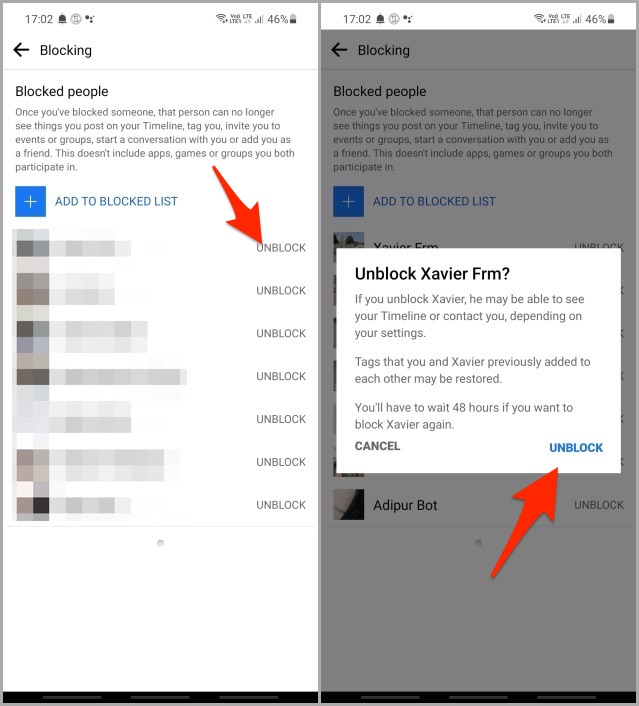
Opnaðu fyrir einhvern í Messenger
Aftur mun ég nota Android útgáfuna en skrefin verða þau sömu fyrir vef- og iOS öpp.
1. Smelltu á prófílmyndina í efra vinstra horninu og veldu valkost Persónuvernd .
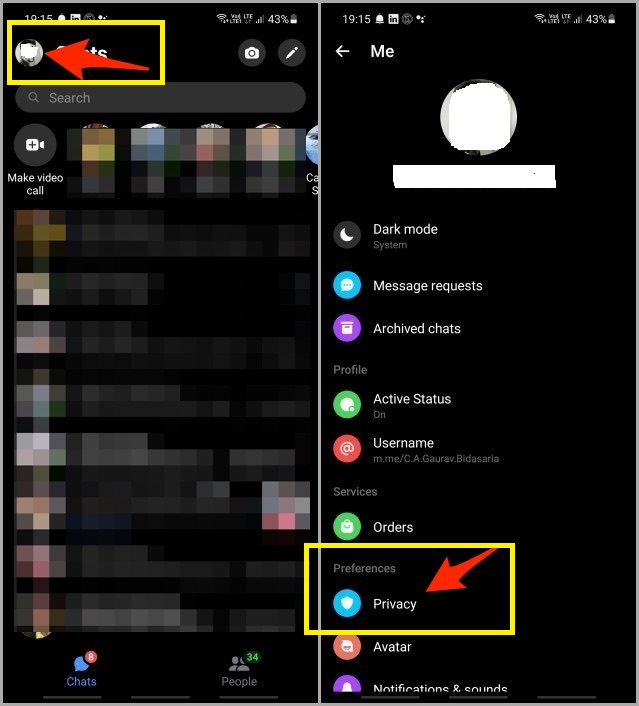
2. innan Bannaðir reikningar Þú finnur lista yfir alla prófíla sem þú hefur lokað á Messenger. Smelltu á þann sem þú vilt opna á Messenger.
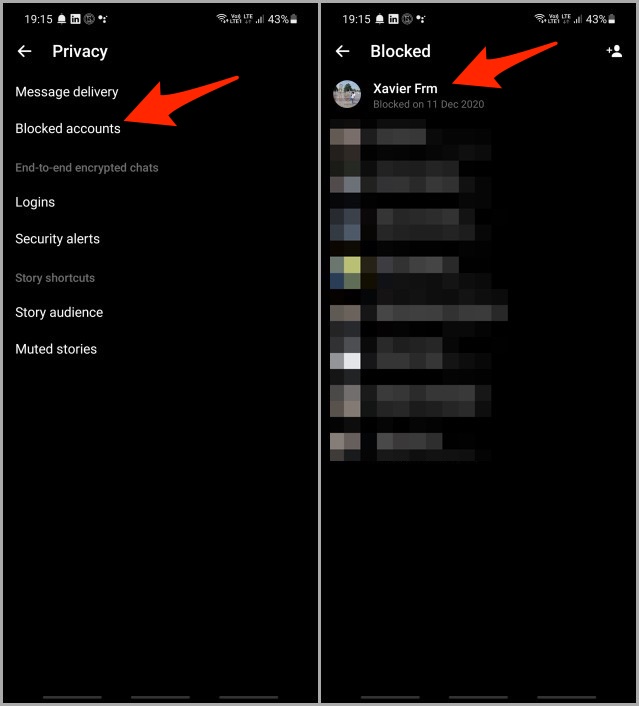
3. Þú getur opnað fyrir valinn prófíl frá bæði Facebook og Messenger forritum hér, en til að opna prófílinn frá Messenger verður þú fyrst að opna hann fyrir Facebook. Annars muntu taka eftir því að valkosturinn er ekki virkur.
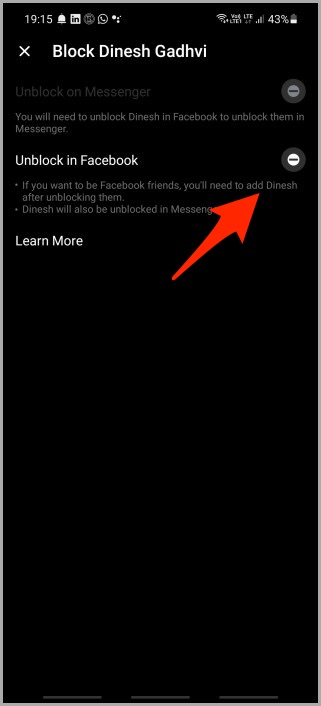
spurningar og svör
1. Lokar það líka á einhvern á Facebook á Messenger eða öfugt?
Ef þú setur einhvern á Facebook á bannlista verður honum einnig lokað á Messenger. Hins vegar, ef þú lokar á einhvern á Messenger, verður þeim ekki lokað á Facebook.
2. Hvað gerist þegar ég opna einhvern?
Að opna einhvern á Facebook mun ekki sjálfkrafa bæta þeim á vinalistann þinn aftur. Þú verður að senda þeim nýja vinabeiðni. Þá geta þeir grunað að þeir hafi verið lokaðir áður.
3. Get ég lokað á og opnað fyrir bæði vef- og farsímaforrit?
Já. Möguleikinn á að loka á og opna einhvern á Facebook og Messenger er fáanlegur bæði á vefnum og farsímaforritum þeirra.
Það eru margar ástæður fyrir því að þú myndir loka á Facebook prófíl eða Messenger app. Þú barðist við vin þinn, einhvern, ættingja o.s.frv. En stundum, þegar við lítum til baka á hlutina, sjáum við allt sem gerðist í öðru ljósi, öðru sjónarhorni. Þess vegna er líka leið til að opna prófíla. Þó að það sé auðvelt að loka og opna snið, þá er mun erfiðara að breyta samböndum.
Hvernig á að skoða Facebook prófíl sem hefur lokað á mig
Að eyða einstaklingi úr Facebook hópi án þeirra vitundar







